Ssssshhhh !
Contrôlez votre raspberry à distance avec le protocole SSH !
L’ autre jour, on a vu comment utiliser VNC pour contrôler un raspberrypi sans péri^hériques, connecté au réseau local.
Aujourd’hui, je vais vous montrer comment prendre contrôle de votre raspberry avec l’ invite de commande d’ une PC windows.
Le système windows 10 autorise par défaut le protocole SSH, ce n’ était pas le cas dans les versions précédentes et il fallait télécharger un utilitaire bien connu, Putty, pour lancer une session SSH. Maintenant, il suffit d’ ouvrir une invite de commande et d’ utiliser la commande » ssh » avec les arguments et variables nécessaire, genre » ssh [nom_utilisateur]@[adresse] »
Putty a l’ avantage de présenter une interface plus sympa, et vous permet aussi de lancer une session telnet ou série ( pour dialoguer avec un arduino, par exemple ) .
D’ abord, le SSH, c’ est quoi donc ?
C’ est un protocole de communication sécurisé qui permet de dialoguer avec et prendre le contrôle d’ un ordinateur à distance, via le réseau, local ou internet. Pour éviter de dire des âneries, je vous invite à en lire plus sur le SSH, le Secure Shell, sur wikipedia :https://fr.wikipedia.org/wiki/Secure_Shell
Je vous parlais de Putty, c’ est ici :https://www.putty.org/
Putty est un client Telnet et SSH. Telnet, c’ est un vieux protocole de communication, non sécurisé, et qui transmet tout en clair. En somme niveau sécurité = 0, à ne pas utiliser si ce n’ est de charger les dx clusters à l’ ancienne, pour le fun, et encore !
Vous téléchargez, vous installez, ou vous voulez, et vous ouvrez. Simple !
Vous devez avoir ça :
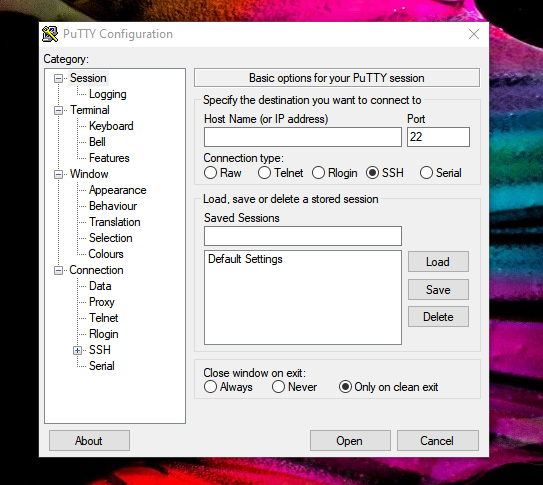
Entrez l’adresse de votre raspberrypi sous « Host name », sélectionnez, SSH, le port doit se mettre par défaut à 22. Cliquez « open » ou « ouvrir si vous êtes en Français, of course !Vous allez voir s’ ouvrir une invite de commande ( une » fenêtre DOS », qui n’ en est pas une, d’ailleurs!) qui va vous demander votre nom d’ utilisateur et votre mot de passe( de votre raspberry, pas du pc windows !) Vous pouvez entrer aussi »votre_nom_d_utilisateur@raspberrypi », l’ invite ne vous demandera que votre mot de passe, puisqu’ il connait votre nom!
Vous allez aussi certainement avoir un avertissement qui vous dit que pour des raisons compliquées à expliquer ici, pour cette fois seulement, on ne peut pas être sur que c’ est votre raspberrypi. tapez » ok », c’ est juste que votre ordi ne connait pas encore raspberrypi, il vous demande si vous êtes sûr que c’ est un copain, qu’ il peut lui serrer la main, rassurez le et donnez lui un susucre quand il a réussi ( les bases du dressage !) . Vous devriez maintenant avoir un truc comme ça :
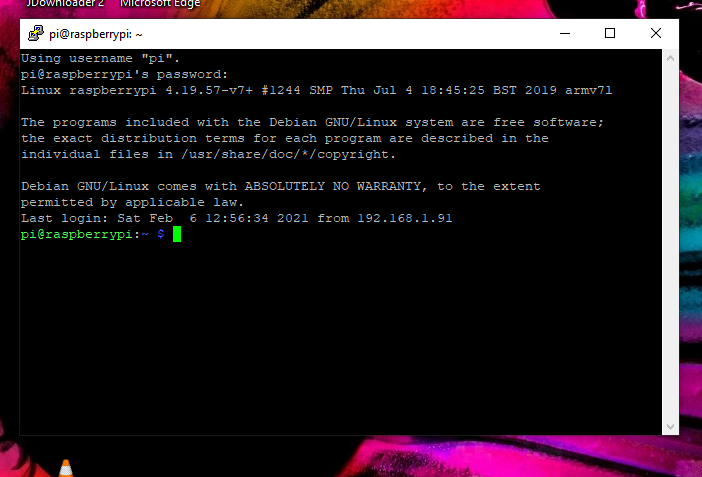
Ici, vous êtes l’ utilisateur « pi » du raspberrypi, et vous êtes dans votre répertoire personnel.
tapez » ls » et entrée:
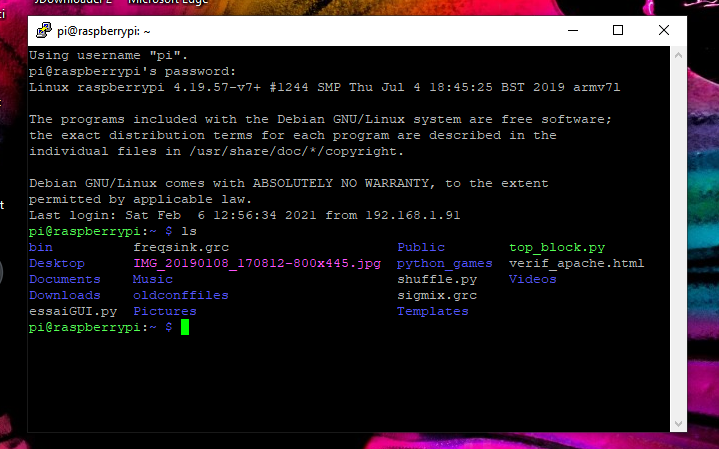
« ls » est l’ équivalent de « DIR » dans windows, ça affiche la liste de tout ce qui se trouve dans le répertoire ou vous éxécutez la commande.
« ls » est une des nombreuses commandes du langage Linux, le BASH .
Ce langage permet de tout faire dans un terminal Linux, on perd pas mal en convivialité par rapport à l’ interface graphique, mais le Bash est très puissant, rapide, et très efficace pour effectuer de nombreuses tâches sans utiliser des tas de ressource à faire tourner une interface graphique .
Notamment, vous pouvez lancer des applications radio, gqrx, la suite rtl_sdr, comme je vous avais expliqué dans un article précédent, par exemple lancer un récepteur avec une clé sdr, envoyer le flux sur le réseau, et le récupérer sur un autre ordi, pour traiter le flux avec votre logiciel sdr préféré.
En fait, je n’ aurais pas assez d’ un même de deux articles pour vous dire un pourcent de ce qu’ on peut faire de cool avec le Bash, a vous de creuser un peu, je reviendrai sans doute sur le sujet car il y a plein de choses intéressantes pour nous les radioamateurs qui nécessite de maitriser Linux et les Shells.
Et pour changer un peu du Bash, de temps en temps, essayez Python, c’ est installé par défaut sur raspbian . Avec Bash et Python, vous serez à même de manipuler tous les outils de la magnifique suite GNURadio et créer vos scripts et vos flowcharts, créer des blocs customisés, que du bonheur !
More on that later …
73 !
f8ebl

J’ai dans un tiroir 2 RaspBerry, je continue de progresser sur Arduino puis je m’y mets !
Merci Antoine tes articles donnent envie.
Gilles F1EFW